パーティションの達人、現在はこう呼ばれていますディスクジーニアスは、Windows PC 用の無料のパーティション マネージャー、データ回復、およびバックアップ ソフトウェアであり、ディスク パーティションの管理、データのバックアップと復元、およびごみ箱から空になった削除済みファイルの回復に役立ちます。
Windows 11/10 用 DiskGenius
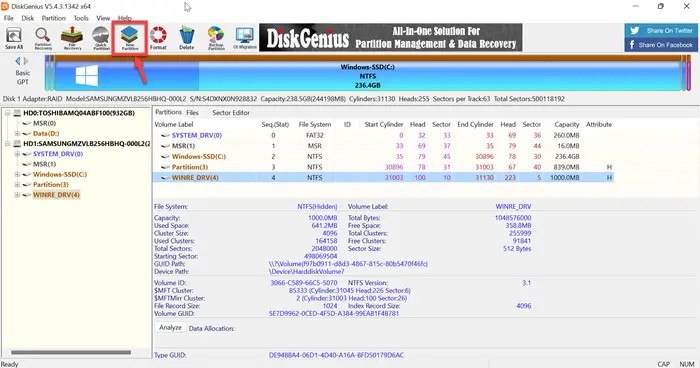
このプログラムにはシンプルなインターフェイスと、学びやすく使いやすいツールが備わっています。メイン ウィンドウは簡単なナビゲーションをサポートします。 PartitionGuru を起動すると、徹底的にスキャンし、プライマリ ドライブと拡張ドライブを含むユーザーのコンピュータ上のすべての既存のパーティションを一覧表示します。また、ドライブの統計情報に関する情報も提供します。プログラムのツールバーには、次のような最も頻繁に使用されるオプションの特定のナビゲーション コントロールも備えています。
- 新しいパーティション
- クイックパーティション
- ファイルの回復
- パーティションの削除とバックアップ
無料のパーティション マネージャー、データ回復およびバックアップ ソフトウェア
これは、パーティション管理、データ回復、バックアップと復元機能の 3 つのモジュールすべてを提供する、他に類を見ないソフトウェアです。それぞれを見てみましょう。
1] ディスクとパーティションの管理
PartitionGuru として無料のパーティション管理ソフトウェアを使用すると、ユーザーはディスクとパーティションの管理を簡単に行うことができます。たとえば、パーティションの作成、パーティションの削除、パーティションのフォーマット、データを失わずにパーティションのサイズ変更と分割、ドライブ文字の割り当てなどを行うことができます。さらに、紛失またはフォーマットされたパーティションを回復し、パーティション テーブルを修復することもできます。
まず、パーティション化プロセスを開始し、PartitionGuru を起動し、現在のパーティションの状態を表示するメイン インターフェイスに移動します。以下のスクリーンショットを参照してください。
パーティションのサイズを変更するには、パーティションを右クリックし、コンテキスト メニューから「パーティションのサイズ変更」を選択します。
次に表示されるダイアログボックスで情報を入力し、パーティションのサイズを設定します。通常、パーティションのサイズ変更には 2 つのパーティションが関係します。スクリーンショットに示されているように、パーティション E は 10GB 減少し、パーティション F に追加されます。
「開始」ボタンをクリックし、メッセージが表示されたら「はい」をクリックします。コマンドの直後に、PartitionGuru はパーティションのサイズ変更を開始し、パーティションのサイズ変更プロセスが完了すると、現在のパーティションの状態を示す次の図が表示されます。
2]データ復旧
PartitionGuru は、データ復元ソフトウェア、ユーザーに失われたデータを回復する機能を提供します。ユーザーが行う必要があるのは、目的のパーティションを選択してクリックすることだけです。ファイルの回復ツールバー上。アクションの後に、リカバリ モードを選択する必要があります (削除されたファイルを回復するまたは完全回復) 以下のスクリーンショットに示すように、[開始] ボタンを押してファイルのスキャンと回復のプロセスを開始します。

3]バックアップと復元
データの損失を防ぐために、データのバックアップを常に取っておくことをお勧めします。 PartitionGuru は、無料のバックアップソフトウェア強力なパーティション バックアップ機能を提供することで、この習慣を奨励します。 PartitionGuru は、実用性と利便性を高める増分バックアップもサポートしています。パーティションをイメージ ファイルにバックアップし、そこからパーティションを復元できます。
これを行うには、PartitionGuru を起動してプログラムのメイン インターフェイスにアクセスします。バックアップするシステム パーティションを選択し、バックアップパーティションツールバーのボタン。
次に、「ソースパーティション」ボタンをクリックしてバックアップするシステムパーティションを選択し、「イメージファイルの選択」ボタンをクリックしてイメージファイルの場所を選択します。その後、ツールが完全バックアップの実行を開始することがわかります。
DiskGeniusの無料ダウンロード
DiskGenius (以前は PartitionGuru と呼ばれていました) は次からダウンロードできます。ディスクジーニアス.com。






